Anotación
Annotation Editor, suministrado con Desktop, permite añadir información adicional (anotaciones) a documentos de cuaderno o a documentos PDF.
|
Documento sin anotaciones
|
Documento con anotaciones
|
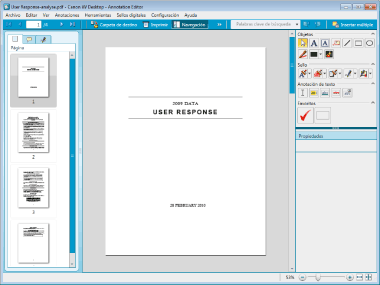 |
 |
Las anotaciones que añada se situarán al principio del documento. Por lo tanto, se conservará la información en las anotaciones y se podrá comprobar moviendo las anotaciones o realizando una búsqueda de texto completo.
Se recomienda utilizar uno de estos métodos si desea evitar que la información en las anotaciones se compruebe antes de modificarla.
Ejecución de redacciones
Utilice redacciones para rellenar y eliminar las áreas especificadas en el documento. Para ello, llame a la función de redacción de Object Layout Editor desde Annotation Editor o Document Binder.
Ejecución de la edición de objetos/bloques
Puede eliminar las áreas innecesarias. Para ello, llame a Object Layout Editor desde Document Binder.
Conversión a una imagen TIFF
Convierta las áreas que incluyen las anotaciones en una imagen TIFF única y, a continuación, convierta esa imagen en un documento PDF/TIFF. Dado que todo se fusiona, no se podrán comprobar las áreas en las anotaciones ni tampoco se podrán buscar otras áreas porque se han convertido en imagen. Llévelo a cabo desde Desktop Browser o Document Binder.
Las anotaciones que se pueden insertar con Annotation Editor son objetos como texto y gráficos, tal y como se muestra a continuación:
|
Tipo de anotación
|
Descripción
|
|
Texto
|
Inserta un objeto de texto (cadenas de caracteres).
|
|
Cuadro de texto
|
Inserta un cuadro de texto. Un cuadro de texto es un marco que puede contener cadenas de caracteres.
|
|
Comentario
|
Inserte un cuadro de texto con una línea inicial. Un cuadro de texto es un marco que puede contener cadenas de caracteres.
|
|
Línea
|
Inserta una línea.
|
|
Rectángulo
|
Inserta un rectángulo.
|
|
Óvalo
|
Inserta un óvalo.
|
|
Marcador
|
Inserta un resaltador (cuadrado traslúcido sin marco).
|
|
Máscara
|
Inserta una máscara (rectángulo u óvalo relleno sin marco).
|
|
Imagen
|
Inserta una imagen especificada.
|
|
Sellos de texto
|
Inserta un sello de texto. Puede registrar cualquier cadena de caracteres como sello de texto.
|
|
Sellos de mapas de bits
|
Inserta un sello de mapa de bits. Puede registrar cualquier imagen como sello de mapa de bits.
|
|
Sellos de fecha
|
Inserta un sello de fecha. Puede seleccionar un formato de fecha ("Fecha corta"/"Fecha larga").
|
|
Resaltar texto
|
Inserta un resaltado en el texto original.
|
|
Subrayar
|
Inserta un subrayado en el texto original.
|
|
Tachar
|
Inserta un tachado en el texto original.
|
|
Nota de texto
|
Inserta una nota de texto en el texto original. Las notas de texto incluyen un área de resaltado y un área emergente, y es posible insertar una cadena en el marco del área emergente.
|
|
Nota
|
|
Annotation Editor permite agregar sellos digitales a documentos de cuaderno y a documentos PDF.
También puede usar el icono de salida de carpeta de Desktop Browser para distribuir los documentos con anotaciones o sellos digitales adjuntos entre las carpetas compartidas.
|
Consulta también la siguiente sección si fuera necesario.